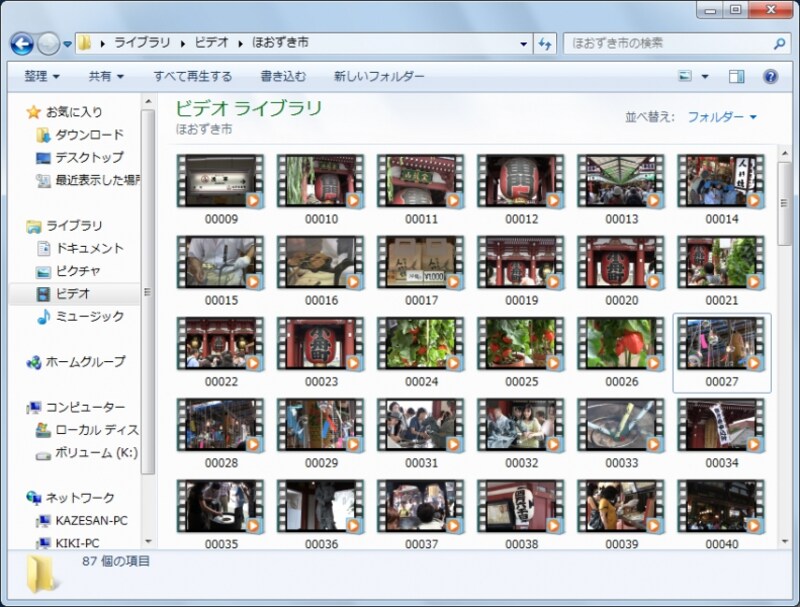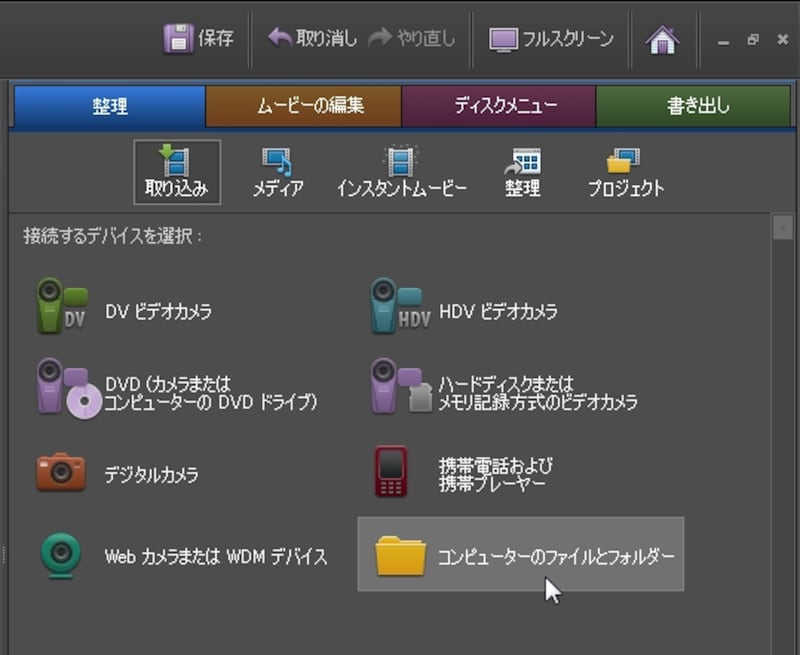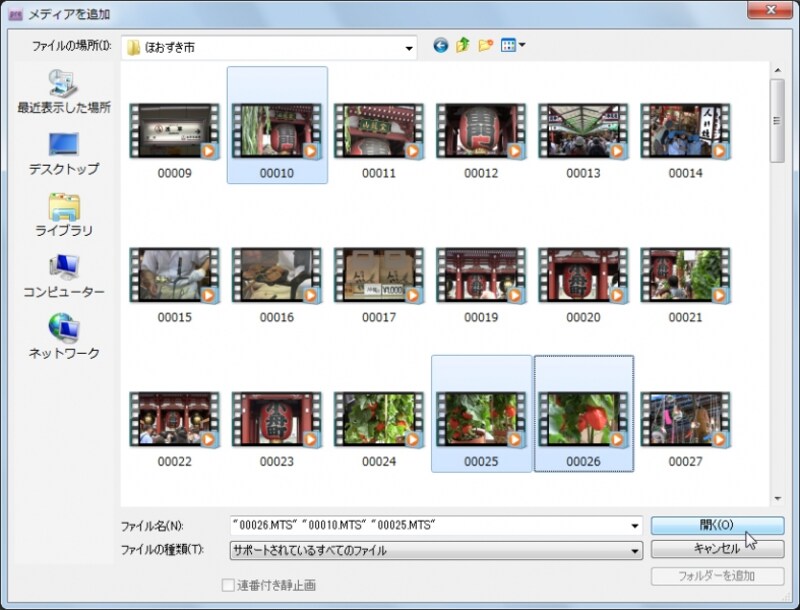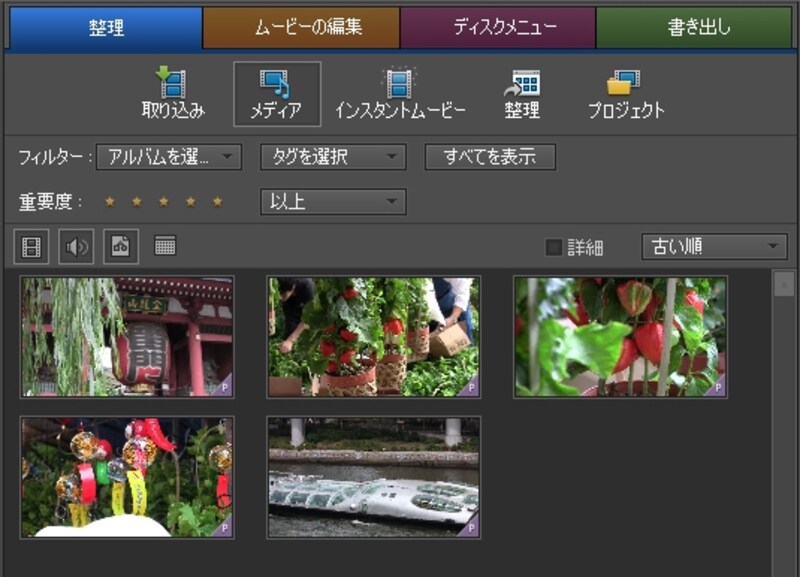3. 映像データを取り込む
プロジェクトの設定ができたら、次に、映像データを取り込みます。ここで取り込むのは、AVCHD形式のビデオファイルです。この場合重要なのは、映像のビデオファイルがどこにあるのかということです。基本的には、
- ビデオカメラ
- パソコンのハードディスク
たとえば、ビデオカメラ内の映像が入っているフォルダをハードディスクにドラッグ&ドロップして、コピーしておきます。
■操作例
では、ハードディスクからAVCHD形式のビデオファイルを読み込んでみましょう。なお、取り込んだビデオファイルは、「クリップ」と呼ばれます。
1. ビデオファイルを指定する
読み込みたいビデオファイルを、次のように指定します。
※ビデオカメラからダイレクトに読み込む場合は、「ハードディスクまたはメモリ記録方式のビデオカメラ」を選択します。
次のページで編集のキモとなるストーリーを組み立ててみましょう。